So fügen Sie einem Video schnell und einfach Text hinzu – auf vier effektive Arten
Neben Untertiteln können auch einfache Texte in Ihrem Video einen Unterschied machen. Angenommen, Sie möchten den Zuschauern Ihre Gedanken oder Gefühle zum Video-Szenario mitteilen. In diesem Fall können einige Untertitel einen großen Unterschied beim Verständnis des Videoinhalts ausmachen. Darüber hinaus können Texte neben einem Voiceover auch ermutigende Worte darstellen und darstellen, die Ihre Zuschauer wahrnehmen sollen. Derzeit kennen viele noch nicht den richtigen Weg und die richtigen Werkzeuge, um Text zu Videos hinzufügen. Angenommen, Sie ziehen die verschiedenen auf dem Markt erhältlichen Videobearbeitungstools in Betracht. Das reicht noch nicht aus, um sich für eines zu entscheiden, das ganz oben auf der Liste steht, wenn Sie nach einem Schlüsselwort für diese Aufgabe suchen. Stattdessen benötigen Sie bestimmte Auswahlmöglichkeiten, die von spezifischen Anweisungen für die Ausführung der von Ihnen zu erledigenden Aufgabe begleitet werden.
Mit anderen Worten: Wer gut vorbereitet ist, wird erfolgreich sein. Deshalb möchten wir Sie dafür loben, dass Sie sich diesen Artikel angesehen haben, der die schnellen und einfachen Verfahren zum Einfügen von Text oder Wörtern in ein Video beschreibt. Darüber hinaus werden auch großartige Tools vorgestellt, die Ihnen bei der Überlagerung von Videotexten sehr helfen werden.
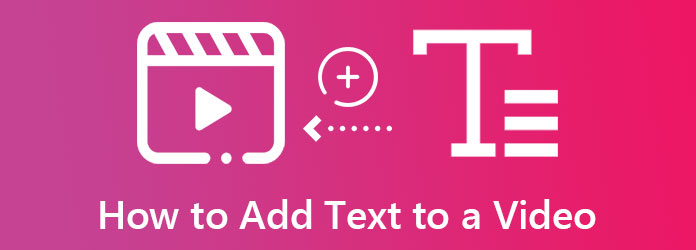
Angenommen, Sie suchen nach der besten Möglichkeit, Text für Ihr Video zu erstellen. In diesem Fall ist dies Videokonverter Ultimate verdient Ihre Aufmerksamkeit. Es ist ein sehr empfehlenswertes Tool für alle, die sich nach einer hervorragenden und umfassenden Videobearbeitungssoftware sehnen. Darüber hinaus bietet es die gleiche Funktionalität und Kapazität auf verschiedenen Plattformen wie Mac, Windows und Linux. Einzigartig ist, dass es mit seinem Video-Wasserzeichen-Maker Text über das Video fügt, wobei Sie auch unbegrenzt Bilder hinzufügen können. Trotz seiner einzigartigen Technik zum Einfügen von Texten können Sie eine Sequenz erstellen, in der Sie den Text über das gesamte Video platzieren möchten. Ob Sie also die bestimmte Nachricht für die gesamte Videodauer haben oder andere für die anderen Szenen erstellen möchten, steht Ihnen frei.
Aus demselben Grund ist Video Converter Ultimate auch ein großartiges Tool, um Ihre Videos technisch und greifbar zu verbessern. Tatsächlich bietet es Ihnen einen Metadateneditor und einen Datumswechsler mit Auflösung, Qualität, Movie Maker und vielen weiteren Optionen. Bevor wir also lernen, wie man mit diesem Video Converter Ultimate Text in ein Video einfügt, sehen wir uns unten seine zusätzlichen Funktionen an.
Hauptmerkmale
Richtlinien zur Verwendung von Video Converter Ultimate
Besuchen Sie die Seite der Software und laden Sie sie kostenlos herunter. Andernfalls können Sie auf das Herunterladen Klicken Sie auf die Schaltfläche für Ihren Computer. Klicken Sie entweder auf die Schaltfläche „Mac“ oder „Windows“ und fahren Sie mit der Installation fort.
Gehen Sie zum Werkzeugkasten und greifen Sie auf die Video-Wasserzeichen Tool, sobald Sie diese Software starten. Greifen Sie dann auf das Video zu, das Sie bearbeiten möchten, und laden Sie es, indem Sie auf Hinzufügen Symbol im nächsten Fenster.
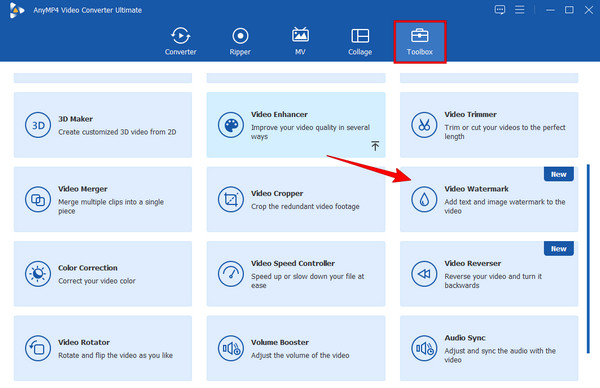
Klicken Sie anschließend auf Text-Wasserzeichen Option, um fortzufahren. Beginnen Sie dann mit der Eingabe des Textes, den Sie Ihrem Video hinzufügen möchten, und bearbeiten Sie ihn nach Ihren Wünschen. Zögern Sie nicht, dem Video weiteren Text hinzuzufügen, und passen Sie den Ziehgriff an, um den Text im richtigen Teil des Videos zu platzieren.
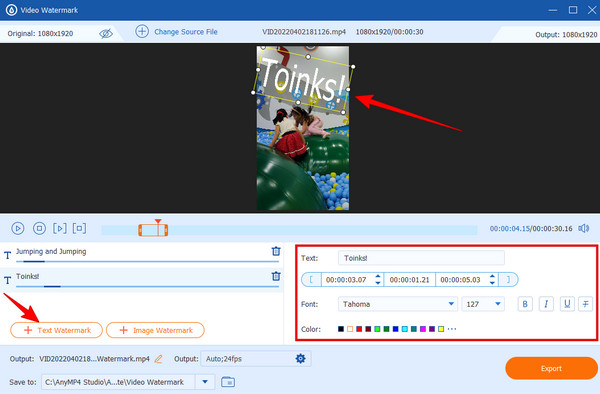
Anschließend können Sie versuchen, das Video zu bearbeiten, indem Sie auf Coggle Symbol. Wenn ja, können Sie das Format, den Encoder, die Bildrate, die Auflösung, die Qualität usw. ändern und auf das OK zum Anwenden.
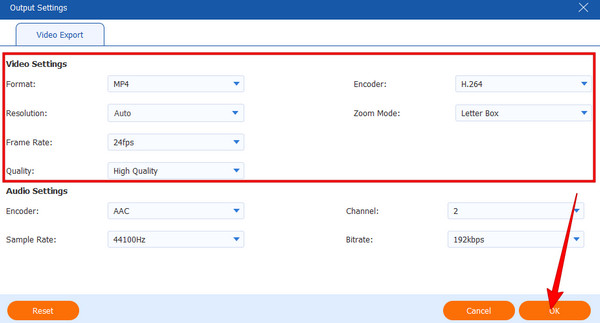
Klicken Sie abschließend auf Export , um die Aktion abzuschließen. Warten Sie, bis der Vorgang abgeschlossen ist, und drücken Sie dann OK oder Erneut bearbeiten.
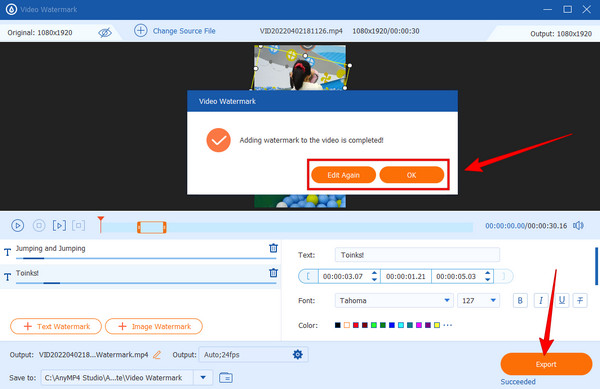
Angenommen, Sie möchten ein iPhone verwenden. In diesem Fall ist iMovie die nützlichste App, um Text zu einem iPhone-Video hinzuzufügen. iMovie ist die Pro-Version aller Videobearbeitungs-Apps im App Store. Da es sich um einen Filmersteller handelt, können Benutzer mit iMovie mithilfe mehrerer Optionen problemlos mehrere Nachrichten in ein Video einfügen. Zu diesen Auswahlmöglichkeiten gehören Titel-, Untertitel- und Overlay-Tools. Mit seinem Verfahren scheint iMovie auf dem iPhone jedoch viel einfacher zu handhaben zu sein als auf dem Mac. In der Zwischenzeit finden Sie hier die schnellen Schritte zur Verwendung von iMovie auf dem iPhone.
Laden Sie iMovie aus dem App Store herunter und installieren Sie es auf Ihrem iPhone. Starten Sie dann die App und tippen Sie auf Neues Projekt starten und wählen Sie die Film Auswahl.
Importieren Sie Ihr Video und legen Sie es auf Zeitleiste. Wählen Sie nun den Videoteil aus, in dem Sie den Text über das Video einfügen möchten, und tippen Sie dann auf T Symbol.
Geben Sie die gewünschte Nachricht ein und überprüfen Sie sie im Vorschaubereich. Tippen Sie dann auf Erledigt Dialog, um mit dem Speichern der Datei fortzufahren. Sie können auch iMovie zum Hinzufügen von Wasserzeichen zu Videos.
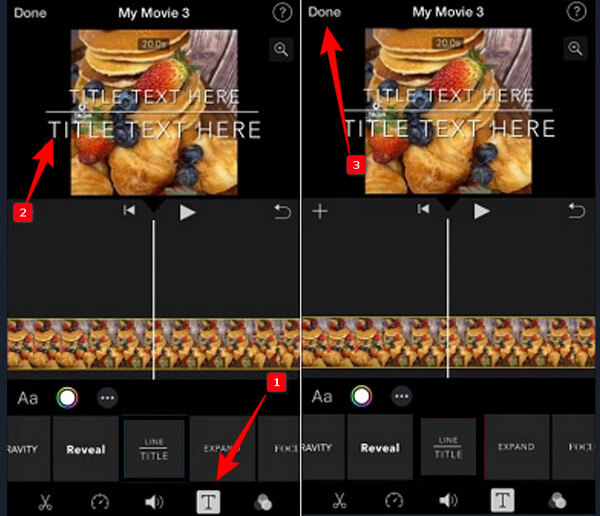
Dieses Mal möchten wir Ihnen die erwartete Bearbeitungs-App vorstellen, die Sie für Android erwerben können, den Videoleap Editor. Mit dieser App können Sie Ihr Video mit professionellen Videobearbeitungsoptionen anpassen, z. B. durch Hinzufügen von Effekten, Schneiden und Filmemachen. Darüber hinaus können Sie die hochwertigen Ausgabeergebnisse für die Videos nutzen, die Sie verbessern und bearbeiten müssen. Darüber hinaus können Sie damit kostenlos Text zum Video hinzufügen mit der kostenlosen Testversion, die alle Funktionen enthält. Sie müssen sich jedoch anmelden, um die Funktion danach weiterhin nutzen zu können. Mit diesem Videoleap Editor ist es inzwischen einfacher geworden, Ihre Nachricht zu Ihrem Video hinzuzufügen. Folgen Sie einfach den unten stehenden Schritten.
Starten Sie die Videobearbeitungs-App, nachdem Sie sie im Play Store erworben haben. Starten Sie dann Ihr erstes Projekt, indem Sie auf Plus Symbol und importieren Sie anschließend die Videodatei.
Tippen Sie anschließend auf das Text Symbol aus den Tools unten. Sie können jetzt den Text eingeben, den Sie einfügen möchten.
Tippen Sie dann auf das Export Symbol in der rechten oberen Ecke des Bildschirms und fahren Sie mit dem Speichern der Datei fort.
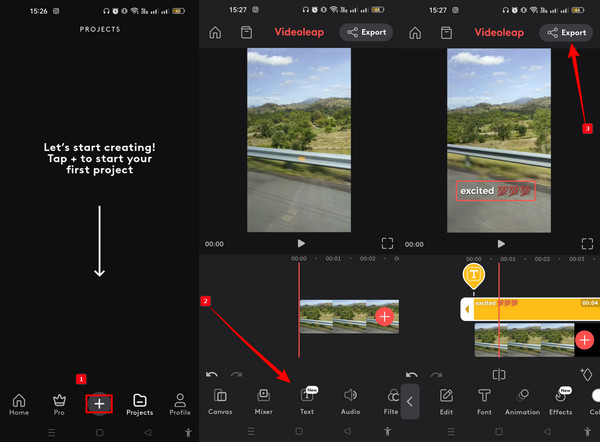
Das Hinzufügen von Text zu einem Video online ist auch benutzerfreundlich und praktisch, wenn Sie ein gutes Videobearbeitungsprogramm wie VEED.IO verwenden. Dieses webbasierte Videobearbeitungstool bietet einen einfachen und kostenlosen Prozess zum Hinzufügen von Untertiteln zu Ihrem Video unter Verwendung verschiedener Schriftarten und Farben. Ebenso haben Sie die Möglichkeit, neben den verfügbaren Schriftarten auch eine Handschriftschriftart auszuwählen. Darüber hinaus bietet es mehrere Vorlagen, Transparenz und Ausrichtungen für Ihre Textuntertitel, die Ihrem Video mehr Stil verleihen. Darüber hinaus ist VEED.IO einer von Tausenden von Online-Videoeditoren, die verschiedene Tools wie Zuschneiden, Spiegeln, Schleifen, Audioentfernung, Größenänderung und Bildschirmaufnahme eines Videos bieten. In diesem Fall müssen Sie verstehen, dass der kostenlose Service nur über eingeschränkte Funktionen verfügt. Sehen wir uns daher alle die Kurzanleitung an, wie Sie einem Video online kostenlos Text hinzufügen können.
Besuchen Sie in Ihrem Browser die offizielle Website von VEED.IO. Klicken Sie dann auf Video auswählen Registerkarte. Im eingeblendeten Fenster können Sie mit dem Hochladen Ihrer Videodatei beginnen, indem Sie auf die Eine Datei hochladen Tab.
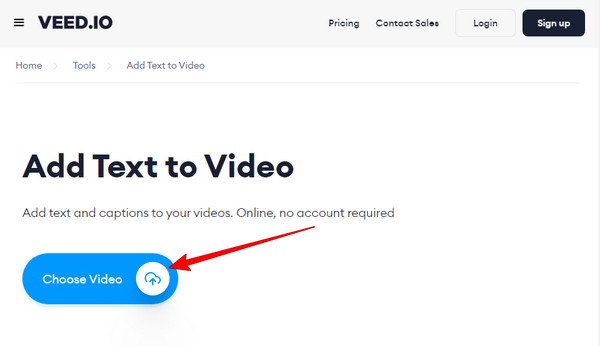
Drücken Sie dann die Text Symbol auf der linken Seite der Benutzeroberfläche. Beginnen Sie nun mit der Eingabe des Textes, den Sie Ihrem Video hinzufügen möchten. Passen Sie anschließend den Text an, indem Sie die verfügbaren Bearbeitungswerkzeuge anpassen.
Nach einigen Anpassungen können Sie bereits die Export Schaltfläche. Laden Sie dann Ihr bearbeitetes Video herunter.
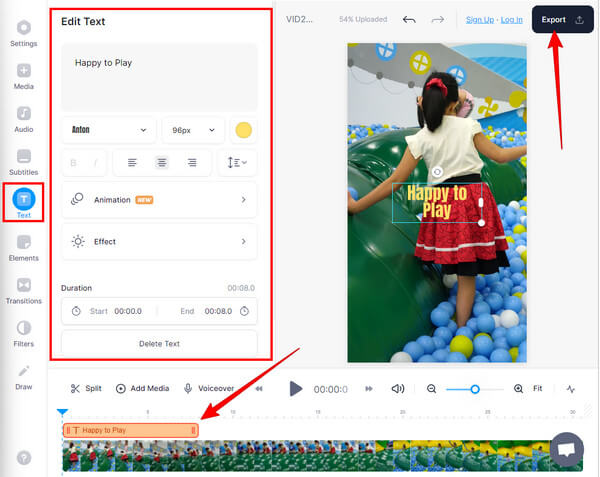
Kann ich Bildern Text hinzufügen?
Ja. Einem Bild Textbeschriftungen hinzuzufügen ist eine andere Sache. Es gibt viele fantastische Fotobearbeitungs-Apps, die Sie nutzen können.
Kann ich dem Video Text hinzufügen, ohne eine App auf Android zu verwenden?
Ja. Die meisten Android-Telefone verfügen über ein Texttool in ihrer Fotogalerie. Allerdings fügt es nur einfachen und normalen Text hinzu und bietet keine Optionen zur Verwendung.
Kann ich einem Video automatisch Untertitel hinzufügen?
Nein. Sie können Ihrem Video jedoch mithilfe eines Tools mit Transkriptionsgerät automatisch Untertitel hinzufügen.
Jetzt kennen Sie die wirksamen Verfahren für Hinzufügen von Text zu einem Videokönnen Sie Ihre Videos in magnetische Clips umwandeln. Die Komplexität des Vorgangs hängt immer vom verwendeten Bearbeitungstool ab. Aus diesem Grund haben wir die einfachsten und dennoch leistungsstärksten Videoeditoren für jede Plattform zusammengestellt. Nutzen Sie sie entsprechend und nutzen Sie ihre schönen Funktionen, die Ihnen bei Ihren Bearbeitungsfähigkeiten helfen. Wenn Sie andererseits immer noch nicht wissen, welches Sie zuerst verwenden sollen, dann wählen Sie Videokonverter Ultimate. Dann genießen Sie die volle Funktionalität eines wunderbaren Tools, das Sie erhalten könnten.
Mehr lesen
So fügen Sie in iMovie ein Bild in ein Video ein: Schritte für iPhone/iPad/Mac
Wenn Sie wissen möchten, wie Sie in iMovie ein Bild zu einem Video hinzufügen, müssen Sie unsere Anleitung kennen. Einfache und schnelle Schritte warten auf Sie. Klicken Sie hier!
Vollständige Anleitung zum Hinzufügen von Wasserzeichen in Photoshop
Möchten Sie in Photoshop ein Wasserzeichen einfügen, wissen aber nicht wie? Dann ist dieser Beitrag genau das Richtige für Sie, denn er enthält alle Antworten, die Sie suchen.
So beschleunigen Sie Videos in QuickTime – vollständige Anleitung
Möchten Sie wissen, wie Sie Videos auf dem QuickTime-Player beschleunigen können? Klicken Sie auf diesen Artikel und wir helfen Ihnen mit den vollständigen Richtlinien. Also, los geht‘s!
So fügen Sie auf drei einzigartige Arten ein Bild zu einem Video hinzu
Sind Sie beim Überlagern von Bildern online auf ein Problem gestoßen? Sie müssen ein Bild über ein Video legen, wissen aber nicht wie? Klicken Sie auf diesen Beitrag und erfahren Sie, wie es geht!
Video-Wasserzeichen